Copilot コントロールをキャンバス アプリに追加 (プレビュー)
[この記事はプレリリース ドキュメントであり、変更されることがあります。]
Copilot コントロールは、作成者がエンドユーザー向けのキャンバス アプリに追加できる次世代 AI アシスタントです。 これは、アプリ ユーザーが自然言語での会話を通じてアプリ内のデータに関する分析情報を取得する AI を活用したエクスペリエンスです。 作成者は、このコントロールを任意のキャンバス アプリに追加し、質問に答えることができるデータを選択できます。
重要
- この機能を使用するには、環境が米国地域にある必要があります。
- Power Apps でコパイロットを使用するための前提条件として、生成 AI 機能の地域間のデータ移動を許可する必要があります。 この手順は、組織と環境が異なる地域にある場合に重要です。 詳細: コパイロットと生成 AI 機能を有効化する。
- プレビュー機能は運用環境での使用を想定しておらず、機能が制限されている可能性があります。 これらの機能を公式リリースの前に使用できるようにすることで、顧客が一足先にアクセスし、そこからフィードバックを得ることができます。
- 詳細については、条件のプレビュー を参照してください。
- この機能は、Azure OpenAI Service によって提供されます。
- この機能は、使用制限またはキャパシティ調整の対象となる場合があります。
- Copilot コントロールはサポートされていないため、カスタマー マネージド キー (CMK) またはロックボックスがある環境では機能しません。
ステップ 1 - 使用している環境で Copilot を有効にする
エンド ユーザーがキャンバス アプリで Copilot チャット エクスペリエンスを使用できるようにするには、管理者が最初にこの機能を有効にする必要があります。ユーザーが、環境 で、キャンバスおよびモデル駆動型の AI を活用したチャット エクスペリエンスを使用してデータを分析できるようにするアプリ (プレビュー)。 詳細については、機能設定を管理する を参照してください。
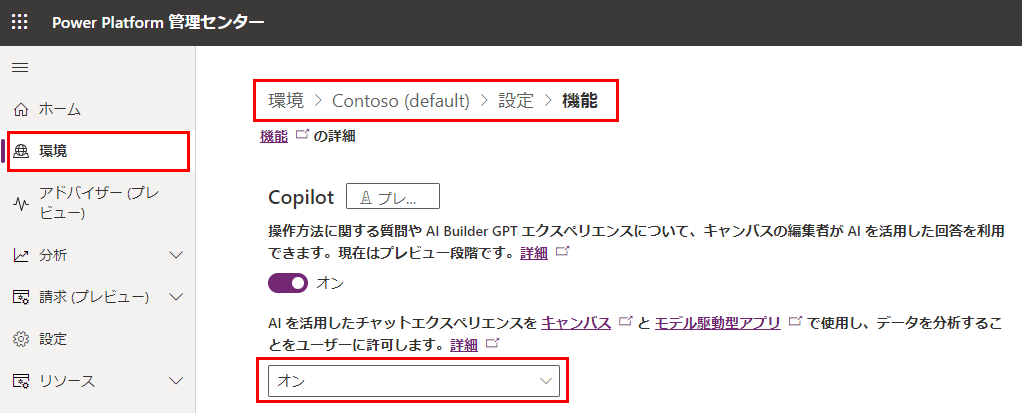
機能設定がオンになると、作成者が Power Apps Studio のアプリ設定から Copilot コンポーネント を有効にして、Copilot コントロールをアプリに追加することで、エンド ユーザーが AI を活用したチャット エクスペリエンスを使用できるようになります。
ステップ 2 - キャンバス アプリの Copilot コンポーネントを有効にする
Power Apps Studio で、キャンバス アプリを編集用に開きます:
コマンド バーで、設定 > 近日公開の機能を選択します。
プレビュー タブから、Copilot コンポーネントのトグルをオンに設定します。
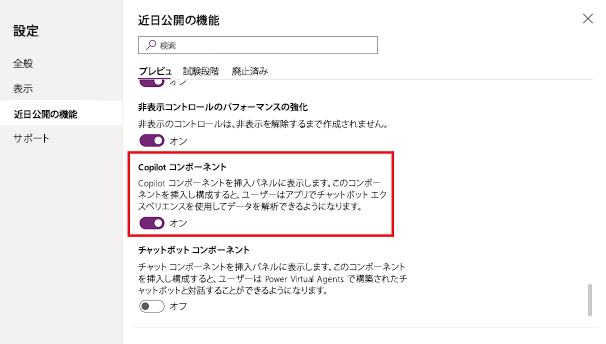
重要
ブラウザーの言語を英語 (米国) に設定する必要があります。
ステップ 3 - Copilot コントロールをキャンバス アプリに追加する
Copilot (プレビュー) コントロールをキャンバス アプリに追加すると、エンド ユーザーがチャット エクスペリエンスを通じてアプリ内のデータに関する分析情報を得ることができるようになります。
Power Apps Studio でキャンバス アプリを編集用に開いた状態で:
アプリ作成メニューで、挿入 を選択し、Copilot (プレビュー) を選択してこのコントロールを追加します。
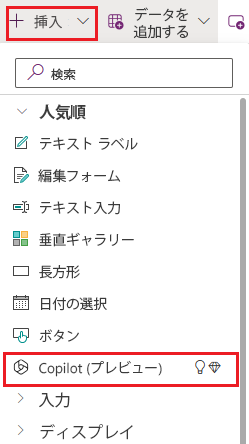
Copilot のデータを選択する
Copilot コントロールがキャンバス アプリに追加されたら、ペインから データ ソース を選択します。 Copilot は、エンド ユーザーが質問したときに、単一の Dataverse テーブルに関するデータ分析情報のみ提供できます。
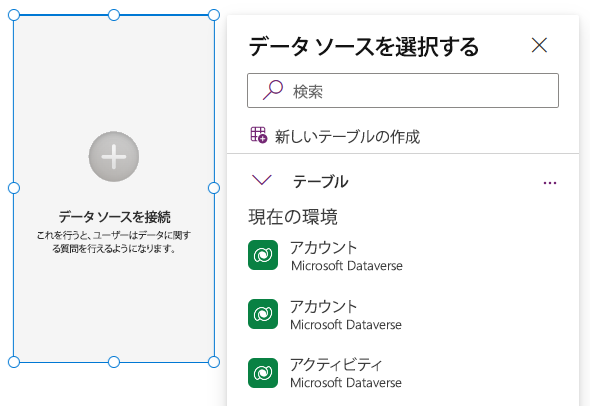
または、コントロールの プロパティ タブから、 データ ソース (項目) を選択し、データソースに Dataverse テーブル を選択します。
Copilot コントロールが質問に答える特定の フィールド および/または ビュー を選択します。
Copilot で使用できるように選択したテーブルとその列を構成するには、Copilot を使用するためのテーブルの構成 を参照してください。
注意
Copilot は、キャンバス アプリで小規模なデータセットの質問にのみ答えることができます。 データセット制限の唯一の例外は、Dataverse テーブルがデータ ソースとして選択されている場合です。
フィードバックを提供する
アプリ ユーザーと作成者は、Copilot が提供する各応答に対して 高評価 (サムズアップ) または 低評価 (サムズダウン) ボタンを選択してフィードバックを提供できます。 必要に応じて、アプリ ユーザーはテキスト ボックスに追加のフィードバックを入力し、送信 を選択することもできます。
アプリ ユーザーのフィードバックを無効にする
管理者は、アプリ ユーザーが Copilot チャット エクスペリエンスから Microsoft にフィードバックを提供するオプションを無効にすることができます。
- Power Apps にサインインします。
- 左側のナビゲーション ウィンドウ で、テーブル > 組織 を選択します。
- 組織の列とデータ セクションで、列リストを選択して ユーザーの Copilot アプリへのフィードバックを許可する を検索します。
- トグルを 許可しない に設定します。
参照
チャットボット コントロールをキャンバス アプリに追加 (プレビュー)
AI Builder で Azure OpenAI サービスを活用する (プレビュー)
モデル駆動型アプリでアプリ ユーザーに Copilot を追加する (プレビュー)
Power Apps でコパイロットと生成 AI 機能を有効化する
注意
ドキュメントの言語設定についてお聞かせください。 簡単な調査を行います。 (この調査は英語です)
この調査には約 7 分かかります。 個人データは収集されません (プライバシー ステートメント)。
フィードバック
以下は間もなく提供いたします。2024 年を通じて、コンテンツのフィードバック メカニズムとして GitHub の issue を段階的に廃止し、新しいフィードバック システムに置き換えます。 詳細については、「https://aka.ms/ContentUserFeedback」を参照してください。
フィードバックの送信と表示